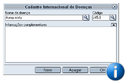Cadastros auxiliares
O HiDoctor possui áreas de cadastro que permitem incluir e editar informações que podem ser utilizadas como ferramenta de apoio à rotina de atendimentos. Utilize os cadastros para consulta e inclusão de novas informações médicas.
Alguns dados são incorporados automaticamente ao HiDoctor no momento da instalação, outros são incluídos pelo usuário durante o uso do sistema.
Veja a seguir os cadastros auxiliares do HiDoctor.
- Medicamentos e fórmulas
- Procedimentos e exames
- Biblioteca de textos complementares
- Convênios
- Cadastro de doenças (CID)
![]() Nesta página:
Nesta página:
![]()
O cadastro de medicamentos e fórmulas é essencial para o receituário dos médicos. O acesso ao cadastro de medicamentos e fórmulas é feito pelo ícone localizado na barra de ferramentas do HiDoctor, ou pelo menu "Arquivo > Medicamentos e fórmulas".
Os medicamentos e fórmulas de indicação frequente podem ser cadastrados para utilização na impressão de receitas.

- Clique na opção "Medicamentos e fórmulas" do menu "Arquivo".
- Escolha se deseja cadastrar um medicamento ou uma fórmula.
- Para cadastrar medicamentos, informe o nome, a apresentação e a quantidade.
- Informe o tipo de uso.
- Digite a prescrição padrão para este medicamento.
- No cadastramento de fórmulas, você deve informar o grupo e a descrição da fórmula.
- Para salvar e continuar cadastrando fórmulas e medicamentos, clique em "Novo". Para salvar e sair, clique em "OK".
Passo-a-passo:
![]()
Neste módulo são cadastrados os procedimentos e os exames que poderão ser prescritos pelo médico em sua rotina. A partir deste cadastro são obtidos os procedimentos e os exames que podem ser lançados nas Guias relativas aos pacientes. Além disso, facilita a inserção dos procedimentos na impressão de pedido de procedimento e dos exames na impressão de pedido de exame.

O cadastro de procedimentos e exames serve, principalmente, para salvar as especificações dos procedimentos contidos ou não nas tabelas que você desejar utilizar. Para cadastrar procedimentos e exames:
- Clique na opção "Procedimentos e exames" do menu "Arquivo".
- Clique no botão "Novo" e digite o nome do procedimento.
- No campo "Tabela", selecione a tabela que será adotada no registro. Informe o "Código". Para as tabelas AMB/CIEFAS, digite o número de CH's. Para a tabela CBHPM, digite o valor.
- Marque se o cadastro se refere a exame ou a procedimento. Para a primeira opção, preencha o tipo de material coletado.
- Para inserir novo registro e salvar o atual, clique em "Novo". Para salvar e sair da tela de cadastro, clique em "OK".
Passo-a-passo:
![]()
3) Biblioteca de textos complementares
A biblioteca do HiDoctor permite que você tenha um acervo de textos úteis em sua rotina de trabalho como modelos de dietas específicas, receitas de medicamentos, atestados, pedidos de exame e de procedimentos, por exemplo. É possível criar, editar, importar e exportar textos, além de utilizar recursos de macro.

- Clique na opção "Biblioteca" do menu "Arquivo", ou no ícone correspondente na barra de ferramentas.
- Digite o nome do texto a ser criado ou selecione um dos textos da biblioteca clicando na lupa ao lado do campo "Nome".
- Defina o tipo de texto que deseja criar.
- Para importar o texto clique em "Importar" e selecione o documento. O mesmo processo deve ser realizado para a exportação de textos da biblioteca.
- Para imprimir, clique no botão "Imprimir".
- Para salvar e criar outro texto, clique em "Novo".
- Para salvar e sair da tela de cadastro de textos da biblioteca, clique em "OK".
Passo-a-passo:
![]()
O cadastro de convênios é essencial para a utilização do HiDoctor, principalmente no que diz respeito a suas funcionalidades de faturamento. Para cadastrar convênios:

- Clique na opção "Convênios" do menu "Arquivo".
- Digite o nome do convênio a ser cadastrado no campo "Nome".
- Selecione a tabela adotada pelo convênio, informe a data de recebimento do convênio e, para as tabelas AMB e CIEFAS, informe o valor do CH adotado pelo convênio.
- Selecione a conta bancária para recebimento, que precisa ser criada previamente no MoneyTalks.
Passo-a-passo:
![]()
Neste módulo são cadastradas as doenças que podem ser utilizadas nas rotinas de diagnósticos do médico dentro do HiDoctor. Este cadastro já vem preenchido com os valores da tabela do CID-10.

A partir deste cadastro são obtidas as doenças que podem ser lançadas nos diagnósticos do cadastro de anamneses da ficha do paciente, assim como as indicações na impressão de pedido de procedimento, na impressão de pedido de exame, na impressão de atestado e na impressão de declaração.
- Para abrir o cadastro clique na opção "Cadastro de doenças" do menu "Arquivo".
- Através da lupa localizada ao lado do campo "Nome da doença" ou "Código", procure a doença desejada.
- Uma vez selecionada a doença, insira os comentários que desejar no campo "Informações complementares".
Passo-a-passo:
O Cadastro do CID-10 incluído no HiDoctor é a base de informações que você irá acessar ao cadastrar informações importantes sobre o paciente como, por exemplo, os diagnósticos.